كيف أدوّر فيديو بوميرانج على أندرويد؟ هل يمكنني ذلك؟ تدوير الفيديو الذي تم تنزيله في معرض صور هاتفي الذكي؟ هذه مجرد أمثلة على بعض الأسئلة التي نتلقاها دائمًا من مستخدمي الإنترنت. ولذلك، ونظرًا لأهمية هذا الموضوع، قررنا أن نقدم لكم هذه المقالة. كما ستتعرفون من خلالها على حلول فعّالة لهذه المشكلة باستخدام هواتفكم الذكية.
الجزء 1. 3 طرق حول كيفية تدوير مقطع فيديو على Android بكفاءة
في الوقت الحاضر ، تلعب الهواتف الذكية دورًا كبيرًا في حياة الجميع ، لأنها توفر الوسائل للقيام بكل ما نحتاج إلى القيام به. للمضي قدمًا ، بأي وسيلة ، ستكون هناك أوقات نحصل فيها عن غير قصد على مقطع فيديو في الاتجاه الخاطئ أو نقوم بتنزيل مقطع بتناوب غير مناسب. لحسن الحظ ، فإن توفر أدوات تحرير الفيديو قيد التشغيل دائمًا ، وهذا هو السبب في أننا نقدم لك. في هذا الجزء ، أفضل 3 تطبيقات للإجابة على كيفية القيام بذلك قم بتدوير مقطع فيديو على Android هاتف.
1. العمل العظيم لصور Google
صور Google عبارة عن برنامج مثبت مسبقًا لبعض هواتف Android. علاوة على ذلك ، يتيح لك هذا التطبيق تحرير الصور ومقاطع الفيديو ومشاركتها وتخزينها وعرضها بحرية. أيضًا ، يمكنك نسخ ملفك احتياطيًا باستخدام هذا التطبيق واستعادة الصور ومقاطع الفيديو المحذوفة بسهولة ، لأنه أحد روابط تطبيق أجزاء Google Suit إلى حساب google. بدون أي إعلان إضافي ، دعنا نلقي نظرة على الخطوات البسيطة الموضحة أدناه ، حول كيفية تدوير مقطع فيديو.
الخطوة 1قم بتشغيل تطبيق الصور على هاتف Android الخاص بك. ابحث عن ملف الفيديو الذي تريد تدويره ، ثم انقر فوقه.
الخطوة 2انقر على تعديل على الشاشة ، ثم انتقل إلى ا & قتصاص الإعدادات. من هناك ، اضغط على استدارة فوق المحصول ، انقر عليه باستمرار حتى تصل إلى الزاوية التي تريدها. ثم أخيرًا انقر فوق ملف يحفظ زر.

2. قص الفيديو المذهل
على الرغم من أن Video Crop يعمل بشكل رائع مع اقتصاص مقاطع الفيديو وتشذيبها وتقطيعها ، إلا أنه يعد أيضًا أداة مثالية لتدوير مقاطع الفيديو الخاصة بك هنا. علاوة على ذلك ، لا يحتوي تطبيق Android الرائع هذا على علامة مائية على أي إخراج يقوم به. في الصفقة ، يوفر Video Crop للمستخدمين ميزة رائعة لإنشاء الأفلام ومشاركتها مع منصات الوسائط الاجتماعية الأكثر شعبية اليوم. لذلك ، إذا كنت تريد معرفة كيفية تدوير مقطع فيديو على Android لـ Instagram ، فقم بإلقاء نظرة على الخطوات أدناه بعد ذلك.
الخطوة 1قم بتشغيل الأداة بمجرد تنزيلها. انقر فوق الفيديو الذي ترغب في تدويره ومشاركته.
الخطوة 2من الإعدادات المعروضة على الشاشة ، انقر فوق قلب / استدارة زر.
الخطوه 3اضغط على حق أو اليسار رمز الدوران. وأخيرًا ، احفظ الملف عن طريق الضغط على علامة التبويب تم الموجودة في الجزء العلوي الأيمن من الشاشة.

3. قم بتدوير الفيديو باستخدام VideoFlip
أخيرًا ، لدينا VideoFlip. هذا التطبيق المذهل من متجر play جعل تدوير الفيديو والنسخ المتطابق بسهولة مع الحفاظ على الجودة الأصلية. للمضي قدمًا ، ترد أدناه خطوات بسيطة لإرشادك حول كيفية القيام بذلك قم بتدوير مقطع فيديو على جهاز android هاتف.
الخطوة 1افتح التطبيق المثبت ، ثم انقر فوق ملف الفيديو الخاص بك للتدوير.
الخطوة 2ابدأ في ضبط زاوية الفيديو بالنقر فوق أزرار الدوران، سواء للتدوير لليمين أو الاستدارة لليسار.
الخطوه 3احفظ ملف الفيديو الذي تم تدويره بالنقر فوق أيقونة حفظ في الجزء العلوي الأيمن من الشاشة. اختر بعد ذلك بين ممتلىء أو سريع خيارات الادخار. انتظر حتى تنتهي عملية الحفظ ، ثم تحقق من الملف المعدل في معرض الصور الخاص بك.

الجزء 2. كيفية تدوير مقطع فيديو على نظامي التشغيل Windows و Mac بالطريقة الاحترافية
سيبدو القيام بمثل هذه المهمة على سطح المكتب أكثر احترافًا مع افايد محول الفيديو. للتمهيد ، حصل هذا البرنامج المذهل على أعلى تصنيف عندما يتعلق الأمر بتحويل الملفات إلى أنواع مختلفة من التنسيقات بشكل مثالي. يستخدمه جميع مستخدميه بذهول ، حيث يتصفحون الميزات والأدوات القوية والمتعددة الوظائف التي يمتلكها. يمكنك أيضا استخدامه ل تحرير البيانات الوصفية للفيديو بسهولة. بالإضافة إلى ذلك ، فإن كل عملية تحرير وتدوير للفيديو يتم إجراؤها بواسطة هذا البرنامج الرائع يتم الاعتراف بها من قبل المحترفين نظرًا لأنها مصنوعة بشكل لا تشوبه شائبة. من ناحية أخرى ، يتم توفير الخطوات التفصيلية أدناه لإرشادك وفقًا لذلك في تدوير مقطع فيديو.
- يأتي بواجهة سهلة للغاية تقوم بتحرير جميع مقاطع الفيديو بسهولة.
- يسمح بالتحويل ، وصناعة الأفلام ، وتجميع الفيديو ، ونسخ أقراص DVD ، وصنع الصور ثلاثية الأبعاد و GIF ، وغير ذلك الكثير.
- يأتي مع محسنات وأدوات فيديو مذهلة تجعل الفيديو يبدو حقيقيًا.
- يسهل عملية التحويل الكبيرة والسريعة للغاية.
- مع دعم واسع النطاق لأكثر من 300 تنسيق لملفات الصوت والفيديو.
الخطوة 1الحصول على الأداة عبر التنزيل
قم بتنزيل البرنامج بالضغط على زر التنزيل المتاح أعلاه. بخلاف ذلك ، قم بزيارة موقع AVAide Video Converter على الويب ، للحصول على المنتجات الأخرى المتاحة للتنزيل والاطلاع عليها في نفس الوقت.
الخطوة 2قم بتحميل ملف الفيديو
بمجرد تشغيل البرنامج ، اضغط على صندوق الأدوات على الفور ، ثم اختر ملف دوار الفيديو أداة. بمجرد وصولك إلى واجهة دوار الفيديو ، انقر فوق زائد رمز في المركز لاستيراد ملف الفيديو الخاص بك.

الخطوه 3تعديل استدارة الملف
في صفحة الإعداد ، سترى نسخة مكررة من الفيديو الخاص بك موضوعة بجانب الفيديو الأصلي. أسفل الفيديو ، سترى ملف دوران خيارات ، اختر من بين الأولين للتدوير جهة اليمين أو اليسار.

ملحوظة: بجانب أزرار التدوير توجد الأزرار الخاصة بخيارات التقليب. أيضا ، جلسة يتوفر الرمز ، إذا كنت تفضل ضبط الدقة والجودة والتنسيق ومعدل الإطارات والتشفير ووضع التكبير / التصغير لملف الفيديو ، جنبًا إلى جنب مع إعداد الصوت الخاص به.
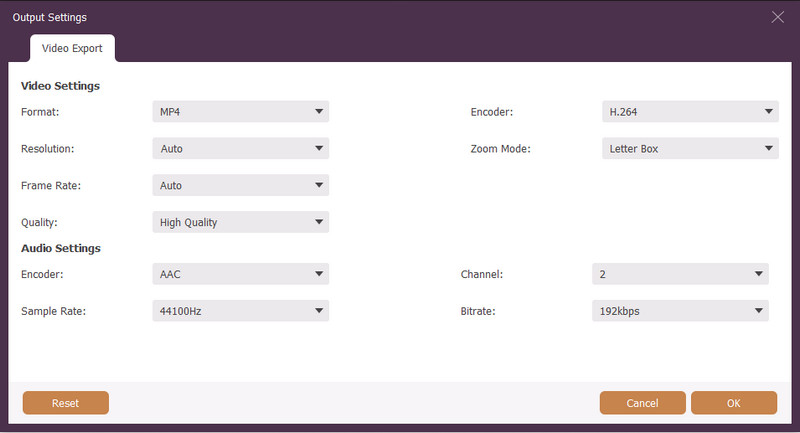
الخطوة 4تصدير الملف لحفظه
أخيرًا ، لحفظ الملف المعدل ، اضغط على يصدر زر. ومن ثم ، إذا كان لديك مجلد ملف مفضل تريد حفظ ملفك فيه ، فانتقل إلى حفظ في لوحة قبل التصدير.
الجزء 3. الأسئلة الشائعة حول أدوات تدوير الفيديو
إذا كنت سأستخدم محول الفيديو AVAide ، فكيف سأقوم بتدوير مقطع فيديو وحفظه على Android؟
للحفاظ على جودة الملف الذي تم تدويره على AVAide Video Converter ، يمكنك نقل الملف عن طريق الإرسال عبر البريد الإلكتروني أو عبر موصل USB إلى جهاز Android.
هل يمكنني استخدام Windows Media Player لتدوير مقطع فيديو؟
لسوء الحظ ، لا يدعم Windows Media Player تدوير الفيديو والوجه والمرآة ومهام تحرير الفيديو الأخرى.
هل سيتم ضغط ملف الفيديو بعد تدويره وتصديره؟
لا على الاطلاق. سيكون حجم الفيديو الخاص بك هو نفسه بعد تدويره وتصديره ، إلا إذا قمت بضغطه عن قصد.
هناك العديد من تطبيقات Android المتاحة التي يمكن أن تساعدك في تدوير الفيديو الخاص بك. ومع ذلك ، يوضح لك هذا المقال أفضل الحلول. ومن ثم ، يمكنك محاولة استكشاف حلول أخرى للجوّال كما قد ترغب. ومع ذلك ، عندما يتعلق الأمر بأجهزة الكمبيوتر المكتبية ، فإن AVAide Video Converter هو الخيار الأمثل وسيظل دائمًا. إلى جانب الدوران ، يمكنك أيضًا محاولة ذلك تحرير البيانات الوصفية MP4.
مربع أدوات الفيديو الكامل الخاص بك الذي يدعم أكثر من 350 تنسيقًا للتحويل بجودة لا مثيل لها.
تدوير وعكس الفيديو
- عكس مقطع فيديو في Windows و Mac و Online و Mobile
- قم بتدوير مقطع فيديو عبر الإنترنت
- قم بتدوير مقطع فيديو في Premiere Pro
- قم بتدوير مقطع فيديو في iMovie
- قم بتدوير مقطع فيديو على iPhone
- قم بتدوير مقطع فيديو على Android
- أفضل التطبيقات لتدوير الفيديو لنظامي Android و iOS
- انعكاس الفيديو باستخدام تطبيقات سطح المكتب وعبر الإنترنت و iPhone و Android
- اقلب مقطع فيديو عبر الإنترنت
- قم بتدوير مقطع فيديو MP4
- كيف يقوم VLC بتدوير الفيديو
- انعكاس الفيديو في Final Cut Pro
- اقلب مقطع فيديو على Android
- قم بتدوير مقطع فيديو لـ Instagram
- تدوير الفيديو 180 درجة
- كيف HandBrake فليب الفيديو
- انعكاس مقاطع الفيديو في Windows Media Player



 تحميل آمن
تحميل آمن


